windows11平板模式不见了 Win11平板电脑模式开启方法
更新时间:2024-07-31 18:06:00作者:relsound
近日许多用户发现他们的Windows 11平板模式不见了,导致无法在平板电脑上进行操作,针对这一问题,有一种简单的解决方法:通过开启Win11平板电脑模式来恢复平板模式。这种方法可以帮助用户快速解决平板模式消失的困扰,让他们能够继续享受在平板电脑上的便捷操作体验。如果您也遇到了类似问题,不妨尝试这一方法来解决。
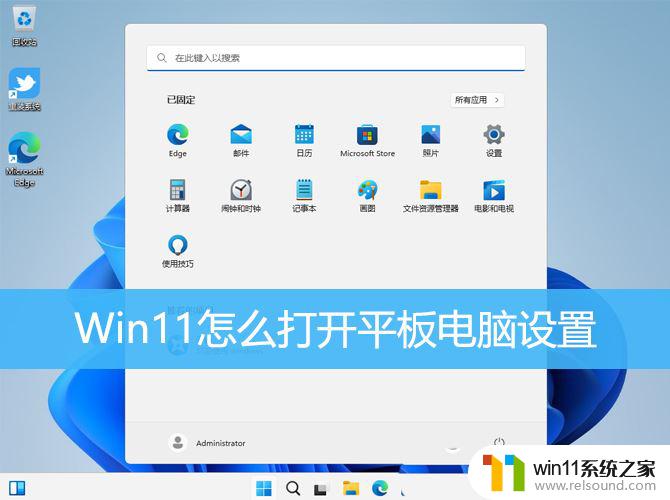
1、按【 Win + X 】组合键,或右键点击任务栏上的【Windows开始徽标】。在打开的隐藏菜单项中,选择【运行】;
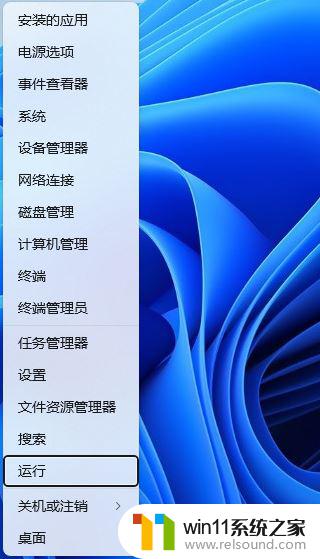
2、打开运行【 Win + R 】,然后输入【shell:::{80F3F1D5-FECA-45F3-BC32-752C152E456E}】命令。按【确定或回车】打开;
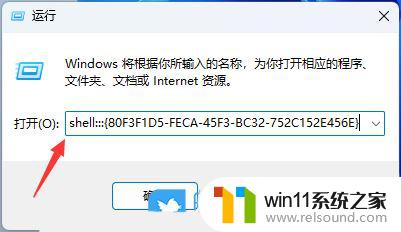
3、这就可以打开平板电脑设置了,切换到【其他】选项卡。可以对【左右手使用习惯】还有【笔和触控】进行设置;
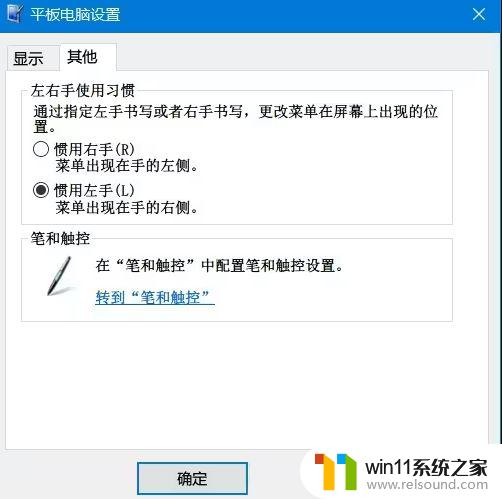
Win11默认打印机在哪里设置? win11置默认打印机的技巧
win11自动启动文件夹在哪? win11自定义开机启动项的设置方法
win11禁用全屏优化在哪里? Win11游戏禁用全屏优化的设置技巧
以上就是Windows 11平板模式不见了的全部内容,如果你遇到了这种问题,可以尝试按照以上方法解决,希望对大家有所帮助。
- 上一篇: 怎么设置软件皮肤 软件外观皮肤怎么更换步骤
- 下一篇: 电视怎样打开投屏功能 电视投屏功能在哪里设置
windows11平板模式不见了 Win11平板电脑模式开启方法相关教程
- win10电源平衡模式 win10怎么找回平衡模式的电源管理设置
- 学生平板黑屏怎么办 平板电脑开机显示黑屏无法启动怎么办
- 电脑护眼模式怎么开启 笔记本护眼模式设置方法
- 平板的打字键盘变小了怎么办 平板键盘尺寸变小了怎么办
- 三星平板系统太老了怎么办 三星平板升级系统教程
- 联想电脑win11控制面板在哪里 Win11打开控制面板的四种方式
- win11极致性能模式 如何在Windows 11中开启高性能模式
- 华为平板怎样截图 华为平板截图的具体步骤
- win11 电脑 wps 有没有深色模式 Win11深色模式设置教程
- win10台式电脑为什么飞行模式 台式电脑win10系统飞行模式无法关闭
- 英伟达新一代AI芯片过热延迟交付?公司回应称“客户还在抢”
- 全球第二大显卡制造商,要离开中国了?疑似受全球芯片短缺影响
- 国外芯片漏洞频发,国产CPU替代加速,如何保障信息安全?
- 如何有效解决CPU温度过高问题的实用方法,让你的电脑更稳定运行
- 如何下载和安装NVIDIA控制面板的详细步骤指南: 一步步教你轻松完成
- 从速度和精度角度的 FP8 vs INT8 的全面解析:哪个更适合你的应用需求?
微软资讯推荐
- 1 英伟达新一代AI芯片过热延迟交付?公司回应称“客户还在抢”
- 2 微软Win11将为开始菜单/任务栏应用添加分享功能,让你的操作更便捷!
- 3 2025年AMD移动处理器规格曝光:AI性能重点提升
- 4 高通Oryon CPU有多强?它或将改变许多行业
- 5 太强了!十多行代码直接让AMD FSR2性能暴涨2倍多,性能提升神速!
- 6 当下现役显卡推荐游戏性能排行榜(英伟达篇)!——最新英伟达显卡游戏性能排名
- 7 微软发布Win11 Beta 22635.4440预览版:重构Windows Hello,全面优化用户生物识别体验
- 8 抓紧升级Win11 微软明年正式终止对Win10的支持,Win10用户赶紧行动
- 9 聊聊英特尔与AMD各自不同的CPU整合思路及性能对比
- 10 AMD锐龙7 9800X3D处理器开盖,CCD顶部无3D缓存芯片揭秘
win10系统推荐